Δεν είναι δυνατή η είσοδος στην αγορά παιχνιδιού. Πώς να λύσετε το πρόβλημα "Αποτυχία δημιουργίας αξιόπιστης σύνδεσης με τον διακομιστή" στο Google Play
Ένα από τα πιο δημοφιλή λειτουργικά συστήματα για φορητές συσκευές σήμερα είναι το Android. Έχει μια σειρά από τεράστια πλεονεκτήματα έναντι των ανταγωνιστών της και είναι πρακτικά ο αδιαμφισβήτητος ηγέτης. Ωστόσο, από σχετικά πρόσφατα, υπήρξαν αναφορές για προβλήματα με μια από τις κύριες υπηρεσίες των συσκευών "Android", δηλαδή Google Play... Κατά τη σύνδεση, η εφαρμογή άρχισε να δίνει ένα σφάλμα: "Δεν είναι δυνατή η δημιουργία αξιόπιστης σύνδεσης". Η βοήθεια συστήματος που παρέχεται από τους προμηθευτές δεν βοηθά. Τότε πώς να λύσετε το πρόβλημα που έχει προκύψει;
Γρήγορα και εύκολα
Αρχικά, θα δώσουμε μια μέθοδο που δεν απαιτεί σύνθετες και επικίνδυνες λειτουργίες με το gadget από εσάς. Η απλούστερη επιδιόρθωση για το σφάλμα "Δεν είναι δυνατή η δημιουργία αξιόπιστης σύνδεσης" βασίζεται στις ρυθμίσεις συστήματος. Απλά πρέπει να ελέγξετε την ημερομηνία και την ώρα του συστήματος στη συσκευή σας Android. Θα πρέπει να ταιριάζουν με τα πραγματικά μέσα σε ένα λεπτό. Αυτό οφείλεται σε περιορισμούς στην εγκυρότητα των πιστοποιητικών προγραμμάτων. Εάν η ημερομηνία είναι λανθασμένη, το τηλέφωνο θα θεωρήσει ότι η περίοδος ισχύος του πιστοποιητικού δεν έχει έρθει ακόμη ή έχει ήδη παρέλθει.
θα καθαρίσω
Αυτή η μέθοδος είναι κατάλληλη για όσους δεν έχουν αποθηκευμένα σημαντικά δεδομένα στη συσκευή. Αν και, στην πραγματικότητα, οι φωτογραφίες και τα βίντεο μπορούν πάντα να μεταφερθούν σε έναν υπολογιστή και οι εφαρμογές μπορούν να ληφθούν ξανά, ειδικά εάν έχετε συγχρονίσει τα δεδομένα σας με τον λογαριασμό σας Google. Στη συνέχεια, ακόμη και κατά την επανεγκατάσταση, όλα τα δεδομένα της εφαρμογής θα πρέπει να διατηρηθούν. Επομένως, υπάρχουν δύο τρόποι για την επίλυση του ζητήματος "Δεν είναι δυνατή η εγκατάσταση αξιόπιστη σύνδεσημε τον διακομιστή".
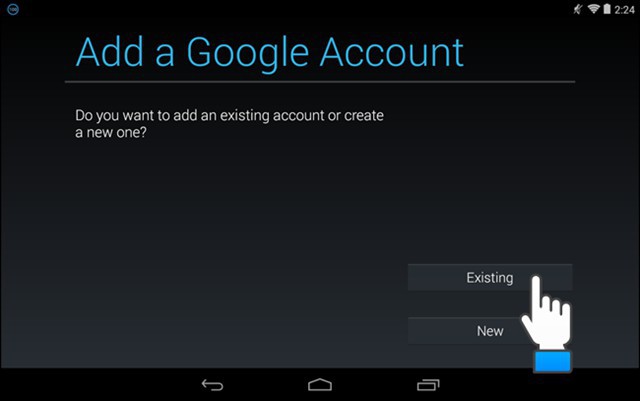
- Επαναφέρετε το τηλέφωνό σας στις εργοστασιακές ρυθμίσεις. Μπορείς να χρησιμοποιήσεις ειδικά προγράμματα, τα οποία προσφέρονται από προγραμματιστές εφαρμογών ή βρείτε οδηγίες που είναι κατάλληλες ειδικά για το μοντέλο της συσκευής σας "Android". Εξάλλου, κάθε κατασκευαστής έχει τα δικά του κόλπα και τους μηχανισμούς προστασίας.
- Προσθήκη νέος λογαριασμός... Όπως καταλαβαίνετε, τα παλιά δεδομένα δεν θα αντιγραφούν σε νέες εκδόσεις εφαρμογών, αλλά από την άλλη πλευρά, μπορείτε να αποφύγετε προβλήματα με τη μεταφορά άλλων πληροφοριών που πρέπει να αποθηκευτούν όταν πλήρης καθαρισμόςτηλέφωνο. Για να προσθέσετε έναν νέο λογαριασμό, κάντε τα εξής:
- Κατεβάστε την εφαρμογή AddAccount από τον υπολογιστή ή το πρόγραμμα περιήγησης του τηλεφώνου σας.
- Αποθηκεύστε το ληφθέν αρχείο apk στον αρχικό κατάλογο στην κάρτα μνήμης του τηλεφώνου.
- Σε ένα τυπικό πρόγραμμα περιήγησης, εισαγάγετε: περιεχόμενο: //com.android.htmlfileprovider/sdcard/add_account.apk.
- Ακολουθήστε τον σύνδεσμο.
- Εκτελέστε το πρόγραμμα. Εισαγάγετε την αλληλογραφία σας Google και κάντε κλικ στην Προσθήκη λογαριασμού.
- Εάν λάβετε ένα μήνυμα σχετικά με λανθασμένο κωδικό πρόσβασης, πληκτρολογήστε τον και συνεχίστε. Αυτό είναι όλο, έχετε νέο λογαριασμό.
Εκτός από τις βασικές μεθόδους, υπάρχει και μια λιγότερο επικίνδυνη λύση. "Δεν ήταν δυνατή η δημιουργία αξιόπιστης σύνδεσης με τον διακομιστή" είναι ένα σφάλμα που σχετίζεται με τα προσωρινά και προσωπικά δεδομένα της εφαρμογής. Επομένως, πιθανοί τρόποι εξόδου από την προβληματική κατάσταση μπορούν να αναζητηθούν σε άλλη περιοχή.
Ελευθερία
Όπως δείχνουν τα στατιστικά στοιχεία, μερικές φορές προβλήματα με το Google Play μπορούν να συσχετιστούν με άλλες εφαρμογές. Ειδικότερα, το πρόγραμμα Freedom. Είναι υπεύθυνη για τις αγορές στην εφαρμογή που εξετάζουμε. Το πρόβλημα ότι δεν μπορείτε να δημιουργήσετε μια αξιόπιστη σύνδεση με τον διακομιστή μπορεί να προκύψει εάν πραγματοποιήσατε λήψη και απεγκατάσταση του Freedom, έχοντας προηγουμένως ξεχάσει να το απενεργοποιήσετε. Όπως είναι σαφές από τα παραπάνω, για να ανακτήσετε τα πάντα, κάντε λήψη και εγκαταστήστε αυτό το βοηθητικό πρόγραμμα. Μετά από αυτό, εισαγάγετε το και σταματήστε κάνοντας κλικ στο κουμπί Διακοπή. Στη συνέχεια, μπορείτε να διαγράψετε με ασφάλεια.
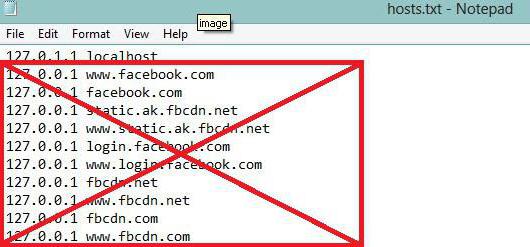
Διαδίκτυο
Εάν η προηγούμενη μέθοδος δεν λειτούργησε για εσάς, αξίζει να ελέγξετε τις ρυθμίσεις της σύνδεσής σας στο Διαδίκτυο. Προβλήματα όπως "Δεν είναι δυνατή η δημιουργία αξιόπιστης σύνδεσης με τον διακομιστή" ενδέχεται να προκύψουν σε ορισμένους παρόχους, με λάθος τρόπο. Προτού προσπαθήσετε να λύσετε το πρόβλημα με αυτόν τον τρόπο, προσπαθήστε να ανοίξετε το Google Play συνδέοντας σε άλλη πηγή Διαδικτύου. Εάν, ωστόσο, εξακολουθείτε να χρειάζεται να επιστρέψετε στην αρχική έκδοση, πραγματοποιήστε λήψη της εφαρμογής Set DNS. Εγκαθιστώ Διεύθυνση DNS 8.8.8.8. Αυτό θα βοηθήσει σε περιπτώσεις όπου το Wi-Fi χρησιμοποιείται για σύνδεση στο Διαδίκτυο. Σε κάθε περίπτωση, προσπαθήστε πρώτα να δοκιμάσετε τη συσκευή σας σε διαφορετική σύνδεση.
Μια άλλη επιλογή για το γιατί δεν μπορεί να δημιουργηθεί μια αξιόπιστη σύνδεση με τον διακομιστή είναι ο πιθανός αποκλεισμός του διακομιστή. Για να δοκιμάσετε αυτήν τη μέθοδο, θα χρειαστείτε δικαιώματα υπερχρήστη στη συσκευή σας. Ανοίξτε τον εξερευνητή και βρείτε το αρχείο / σύστημα / ect / hosts. Πρέπει να το ανοίξουμε με οποιοδήποτε πρόγραμμα επεξεργασίας κειμένου. Από προεπιλογή, μόνο - 127.0.0.1 localhost θα πρέπει να προσδιορίζεται στο αρχείο. Οποιαδήποτε άλλα δεδομένα θα διαγραφούν. 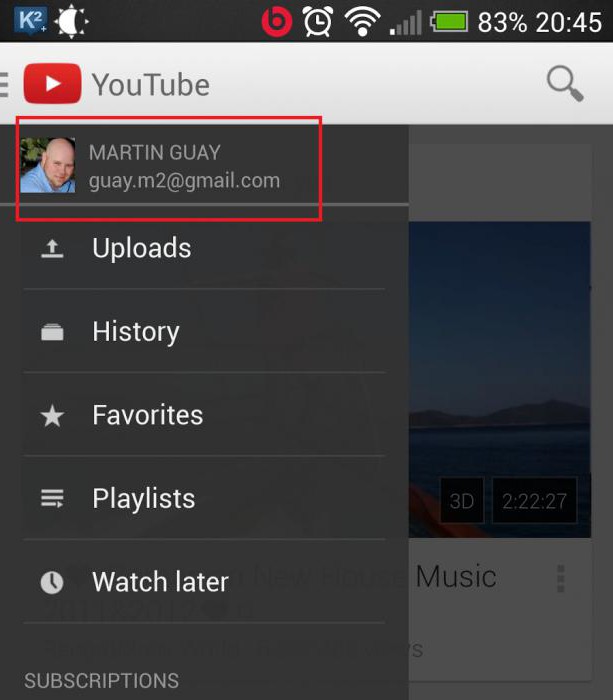
Youtube
Η τελευταία μέθοδος επίλυσης του προβλήματος βρίσκεται σε πρόσθετα προγράμματα. Θεωρείται ότι ο χρήστης δεν μπορεί να συνδεθεί στο Google Play λόγω ρυθμίσεων διεύθυνσης εκτός λειτουργίας στον λογαριασμό Google.
Ένα βοηθητικό πρόγραμμα προεγκατεστημένο σε πολλές συσκευές "Android" για την παρακολούθηση βίντεο από το YouTube (οποιοδήποτε άλλο πρόγραμμα που χρησιμοποιεί λογαριασμό Google για εγγραφή) θα σας βοηθήσει να αντιμετωπίσετε το πρόβλημα που έχει προκύψει. Η ουσία είναι ότι πρέπει απλώς να εκκινήσετε την εφαρμογή και μέσω αυτής να μεταβείτε στον λογαριασμό σας στο GMail.
άλλες μεθόδους
Τέλος, αξίζει να αναφέρουμε δύο ακόμη ακραία μέτρα. Το πρώτο είναι το "Hard Reset". Πλήρης επαναφοράρυθμίσεις συσκευής. Για να το κάνετε αυτό, μεταβείτε στο μενού εφαρμογών, επιλέξτε "Ρυθμίσεις" - "Επαναφορά και επαναφορά". Μετά από αυτό, στο τελευταίο παράθυρο, κάντε κλικ στο "Επαναφορά". Και διαγράψτε τα πάντα. Μετά από αυτό, η συσκευή θα πρέπει να έρθει στην αρχική της κατάσταση. Θα πρέπει να κατεβάσετε ξανά όλα τα προγράμματα και να δημιουργήσετε έναν λογαριασμό.
Αναβοσβήνει ξανά. Ενημερώστε το λειτουργικό σας σύστημα ή αναβοσβήστε τη συσκευή σας. Η δεύτερη επιλογή είναι ανεπιθύμητη, γιατί μετά από αυτήν μπορεί κάλλιστα να σας αρνηθούν την υπηρεσία εγγύησης. Το καλύτερο στοίχημά σας είναι απλώς να ενημερώσετε το λειτουργικό σας σύστημα. Πολλοί κατασκευαστές προσπαθούν να διορθώσουν μόνοι τους τα σφάλματα χρήστη.
Αυτό, ίσως, είναι το μόνο που θα μπορούσαμε να σας πούμε και να σας συμβουλεύσουμε να κάνετε όταν παρουσιαστεί το σφάλμα "Δεν είναι δυνατή η δημιουργία αξιόπιστης σύνδεσης με τον διακομιστή". Ελπίζουμε το άρθρο μας να σας βοήθησε.
BlueStacks - Ισχυρό λογισμικόγια να δουλέψω με Εφαρμογές Android... Παρά τη δημοτικότητά του, είναι ένας από τους ηγέτες στην εμφάνιση διαφόρων προβλημάτων. Ένα από αυτά είναι το σφάλμα: "Αποτυχία επικοινωνίας με διακομιστές Google"... Ας δούμε πώς μπορείτε να διορθώσετε αυτό το πρόβλημα.
Πώς να διορθώσετε το σφάλμα BlueStacks "Αποτυχία επικοινωνίας με τους διακομιστές Google".
Έλεγχος της ώρας στον υπολογιστή
Εάν αντιμετωπίσετε ένα τέτοιο σφάλμα, το πρώτο πράγμα που πρέπει να κάνετε είναι να ελέγξετε την ώρα και την ημερομηνία που έχουν οριστεί στον υπολογιστή σας. Αυτό μπορεί να γίνει στο κάτω μέρος της οθόνης. Μετά από αυτό, το BlueStacks πρέπει να κλείσει και να συνδεθεί ξανά.
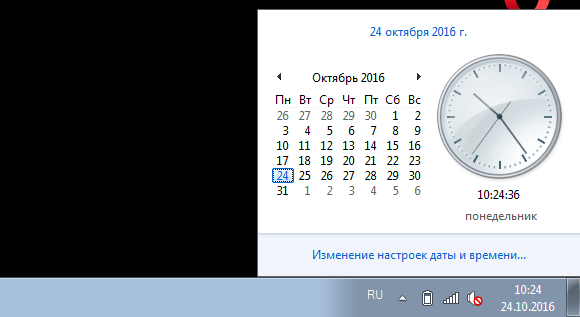
Με την ευκαιρία, λόγω του λανθασμένες ρυθμίσειςΣε πολλά προγράμματα μπορεί να προκύψουν σφάλματα ημερομηνίας και ώρας.
Διαμόρφωση προστασίας από ιούς
Πολύ συχνά, ένα πρόγραμμα προστασίας από ιούς που είναι εγκατεστημένο σε έναν υπολογιστή, για λόγους ασφαλείας, μπορεί να αποκλείσει ορισμένες εφαρμογές ή την πρόσβαση στο Διαδίκτυο. Επομένως, μπαίνουμε στην άμυνά μας, το έχω Eset Smart Security και προσθέτουμε το BlueStacks στη λίστα των εξαιρέσεων. Στο antivirus μου, πηγαίνω στο "Ρυθμίσεις-Εξαιρέσεις αλλαγής".
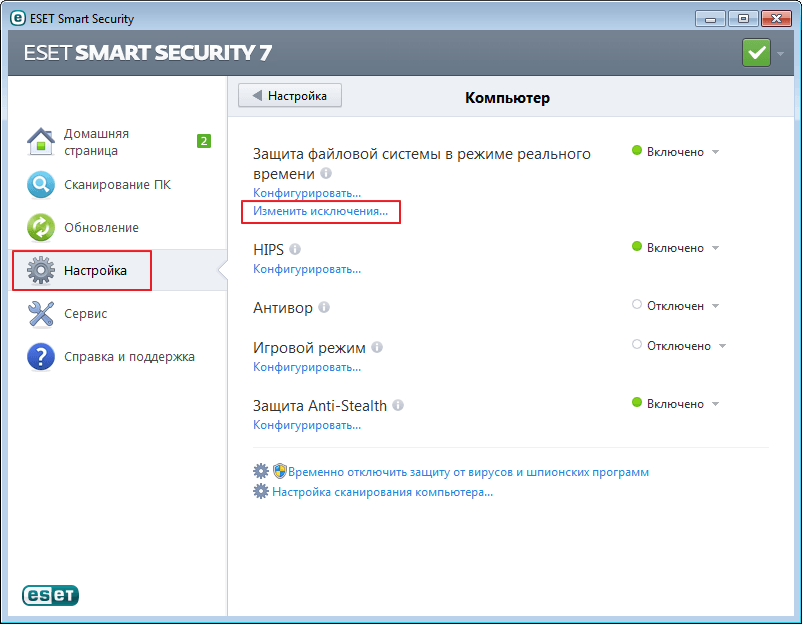
Στο πρόσθετο παράθυρο, κάντε κλικ στο κουμπί "Προσθήκη"... Τώρα στον εξερευνητή που ψάχνουμε το επιθυμητό πρόγραμμα... Μετά από αυτό, το BlueStacks επανεκκινείται.
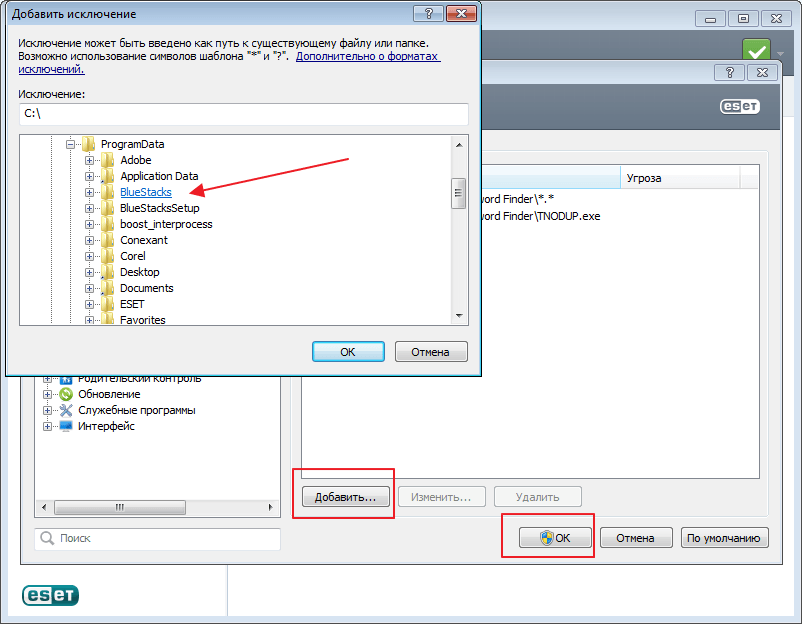
Ρύθμιση τοποθεσίας
Μερικές φορές το BlueStacks δεν μπορεί να συνδεθεί με διακομιστές Google λόγω αποσυνδεδεμένης τοποθεσίας. Μπορείτε να το ενεργοποιήσετε μεταβαίνοντας στο "Ρυθμίσεις".
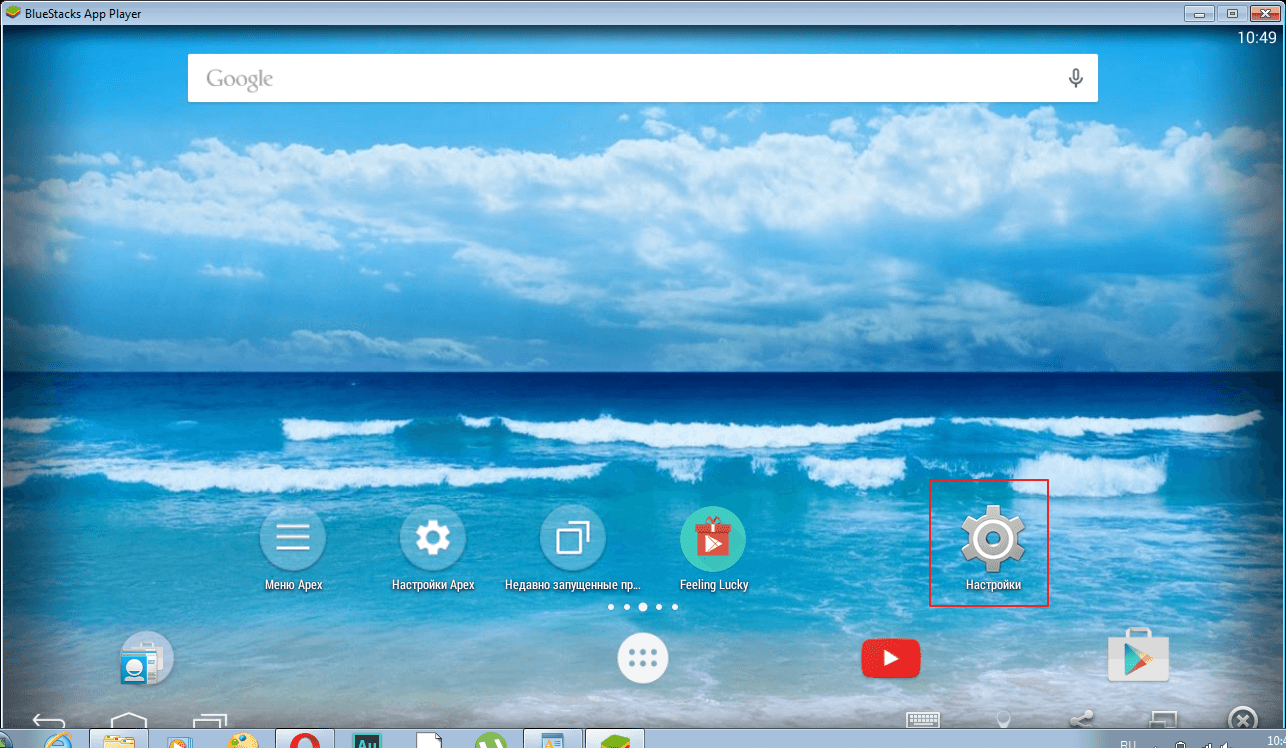
Εδώ βρίσκουμε την ενότητα "Τοποθεσία".
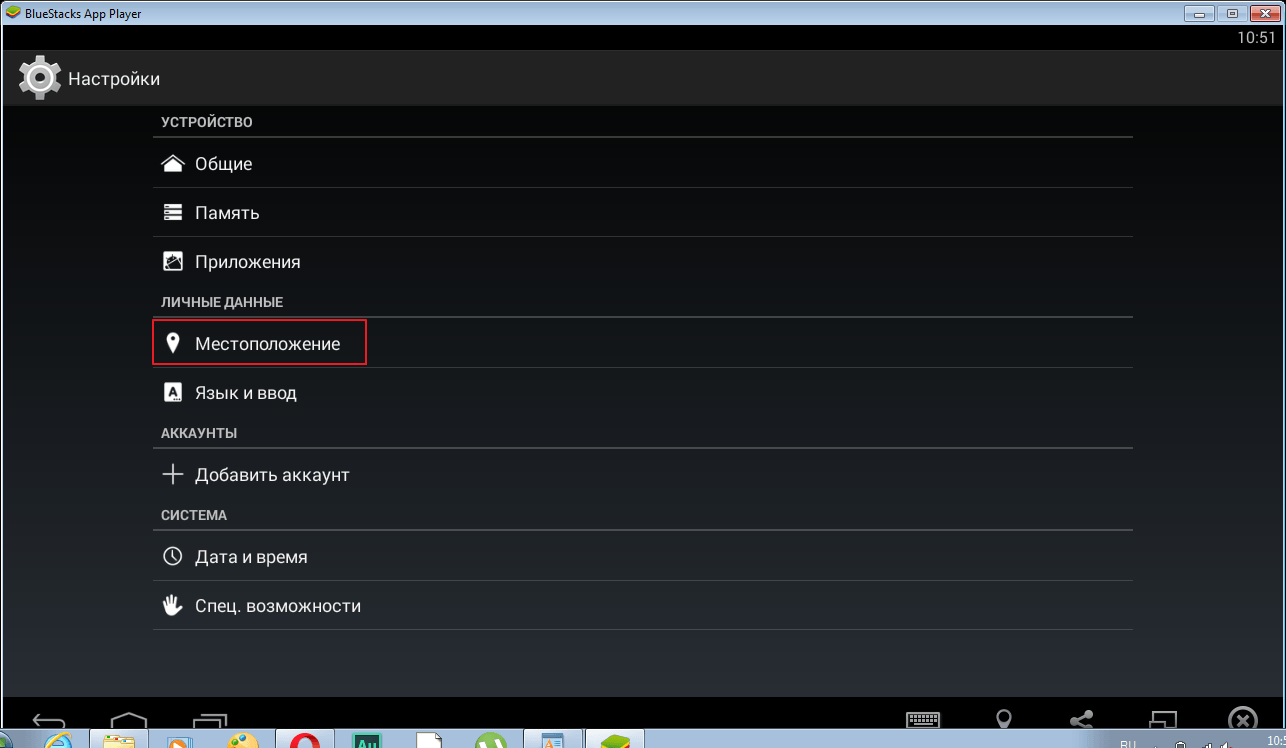
Τώρα πρέπει απλώς να το ενεργοποιήσουμε χρησιμοποιώντας ένα ειδικό ρυθμιστικό. Ελέγξτε εάν το σφάλμα έχει εξαφανιστεί.
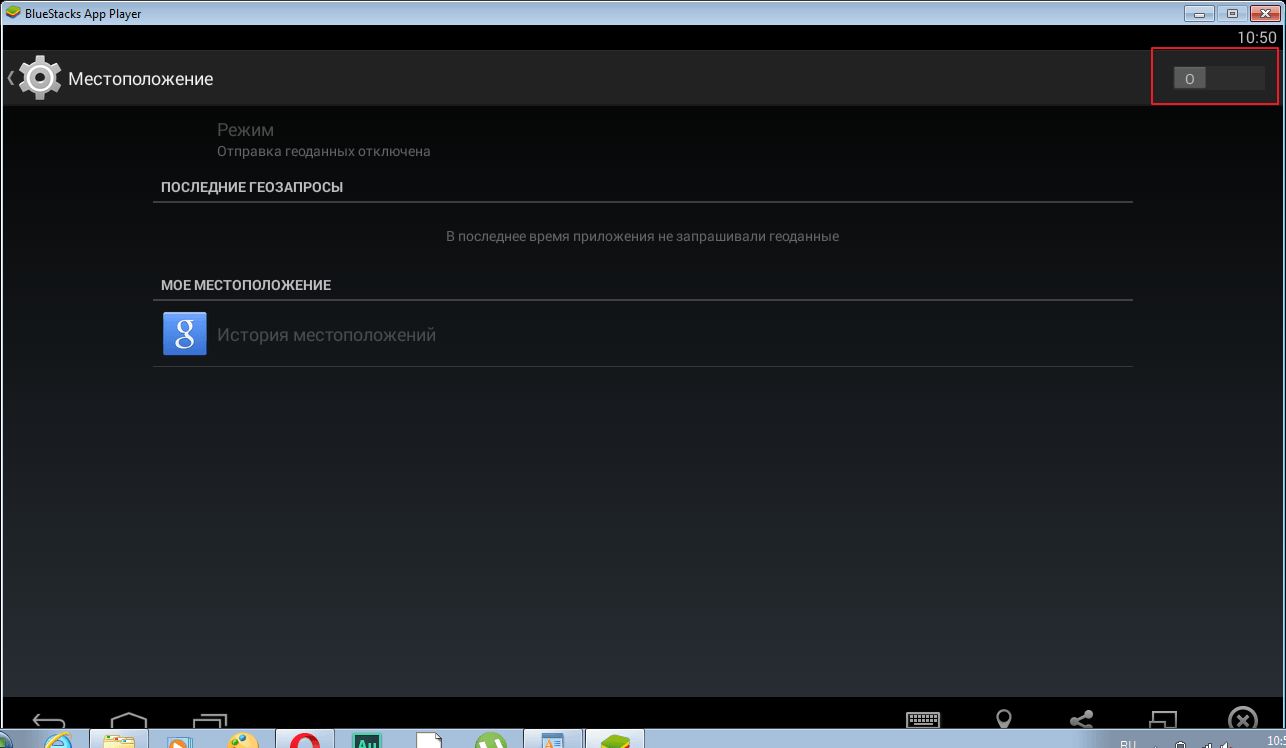
Συγχρονισμός
Ένα άλλο παρόμοιο πρόβλημα μπορεί να προκύψει εάν δεν υπάρχει συγχρονισμός ή σφάλμα του. Παω σε "Ρυθμίσεις-Λογαριασμοί"επιλέξτε έναν λογαριασμό κουκουβάγιας εκεί. Περαιτέρω με τη βοήθεια ειδικό σήμαπατάμε "Συγχρονίζω"... Κάνουμε επανεκκίνηση της εφαρμογής.
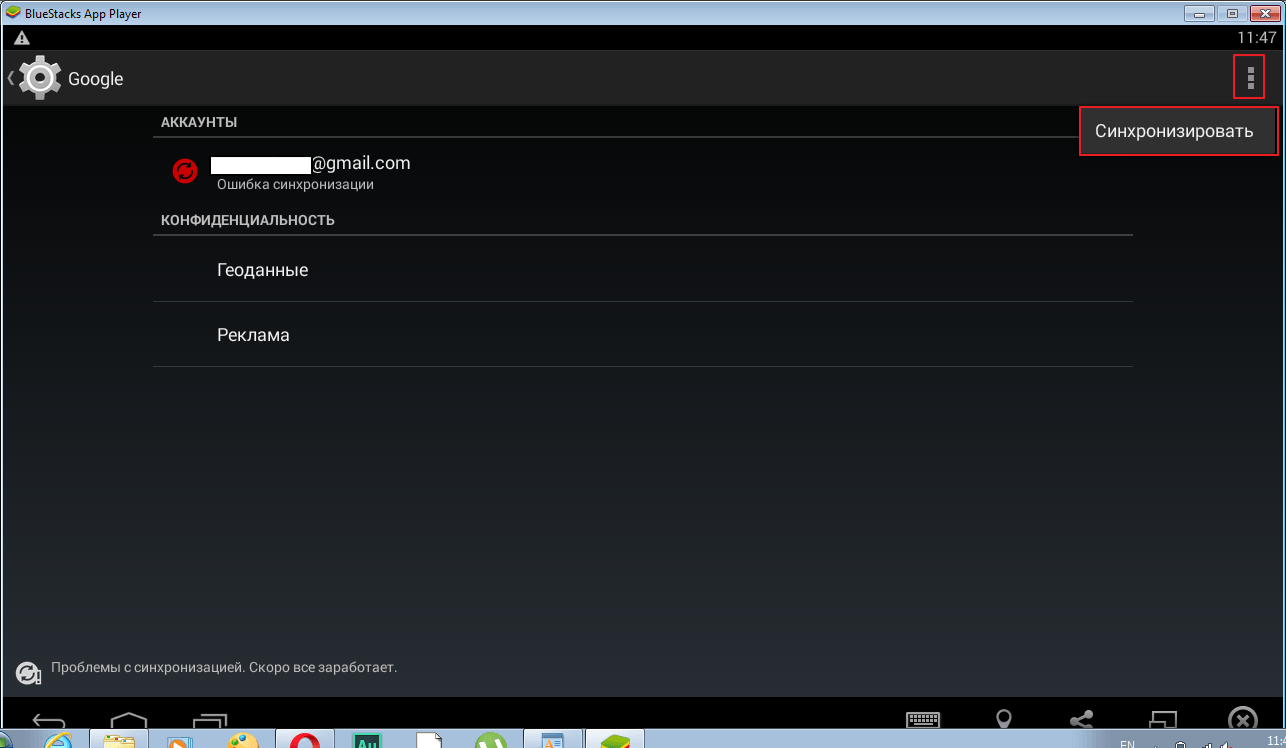
Είσοδος στο πρόγραμμα περιήγησης
Κατά τη διαδικασία σύνδεσης στον λογαριασμό σας, μπορείτε να δείτε την ακόλουθη επιγραφή: "Απέτυχε η σύνδεση στον λογαριασμό σας".
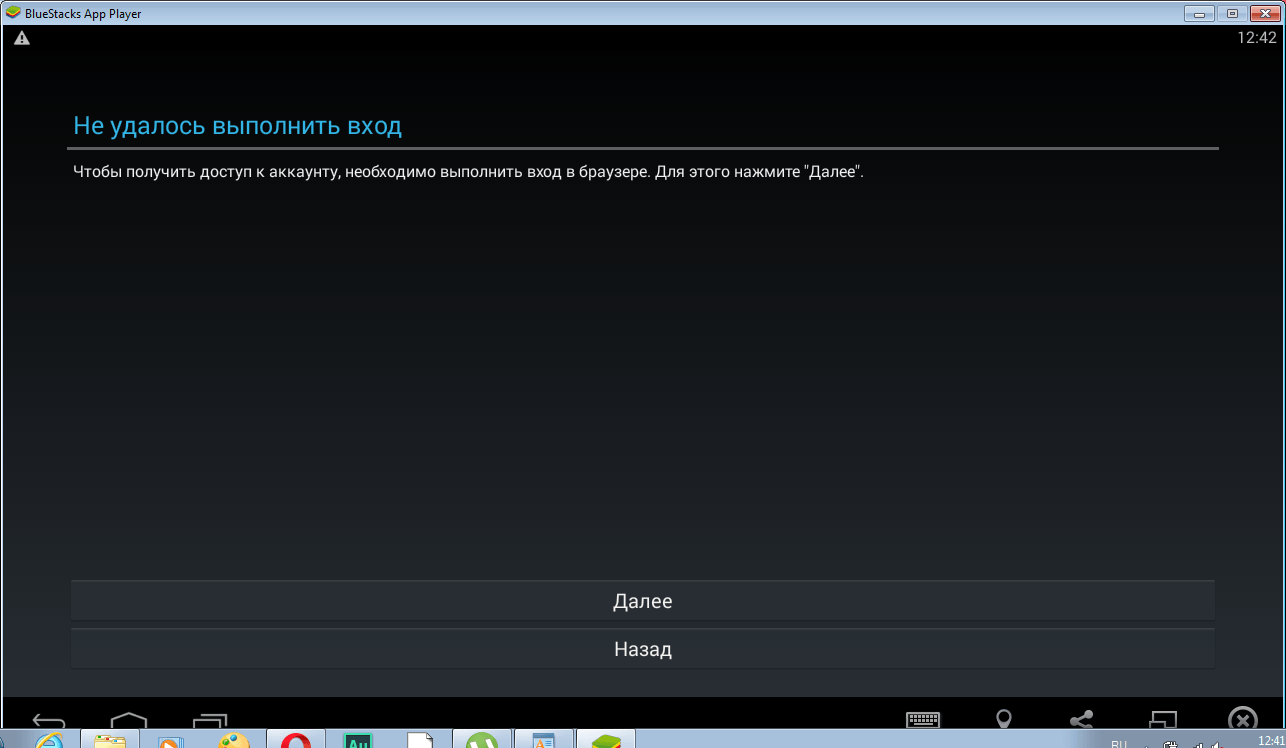
Για να λύσετε το πρόβλημα της σύνδεσης στις υπηρεσίες Google, πρέπει να επαναφέρετε τον κωδικό πρόσβασής σας. Αφού εισέλθετε μέσω του προγράμματος περιήγησης, θα εμφανιστεί ένα ειδικό παράθυρο για την επιβεβαίωση των δεδομένων. Εδώ πρέπει να εισαγάγετε έναν αριθμό τηλεφώνου, να λάβετε ένα SMS και να το εισαγάγετε σε ένα ειδικό πεδίο. Αφού συνδεθείτε επιτυχώς στον λογαριασμό σας, κλείστε το BluStax και εισέλθετε ξανά. Στις περισσότερες περιπτώσεις, το πρόβλημα εξαφανίζεται.
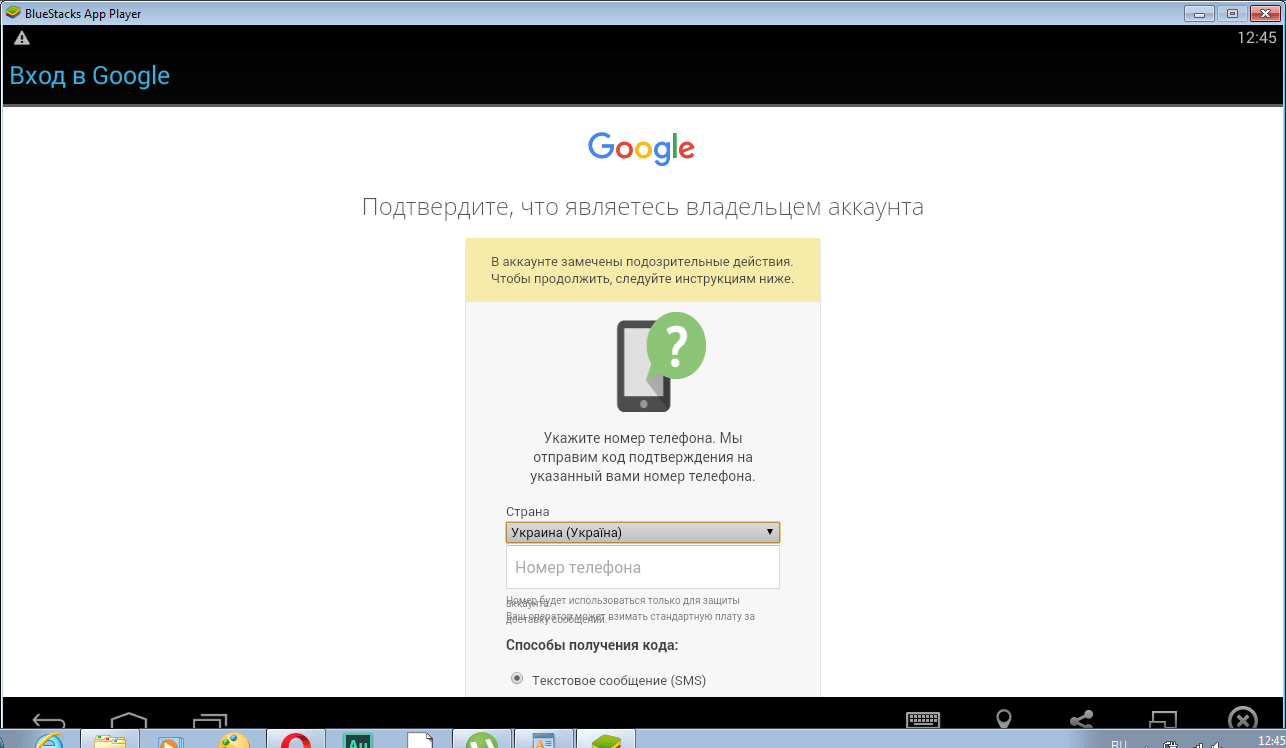
Εκκαθάριση της προσωρινής μνήμης
Ένας άλλος τρόπος επίλυσης του προβλήματος είναι η εκκαθάριση της προσωρινής μνήμης. Παω σε "Ρυθμίσεις-Εφαρμογές- Play Market» ... Σπρώξτε "Εκκαθάριση προσωρινής μνήμης"... Καταργήστε την επιλογή των πλαισίων συγχρονισμού και επανεκκινήστε το BlueStacks.
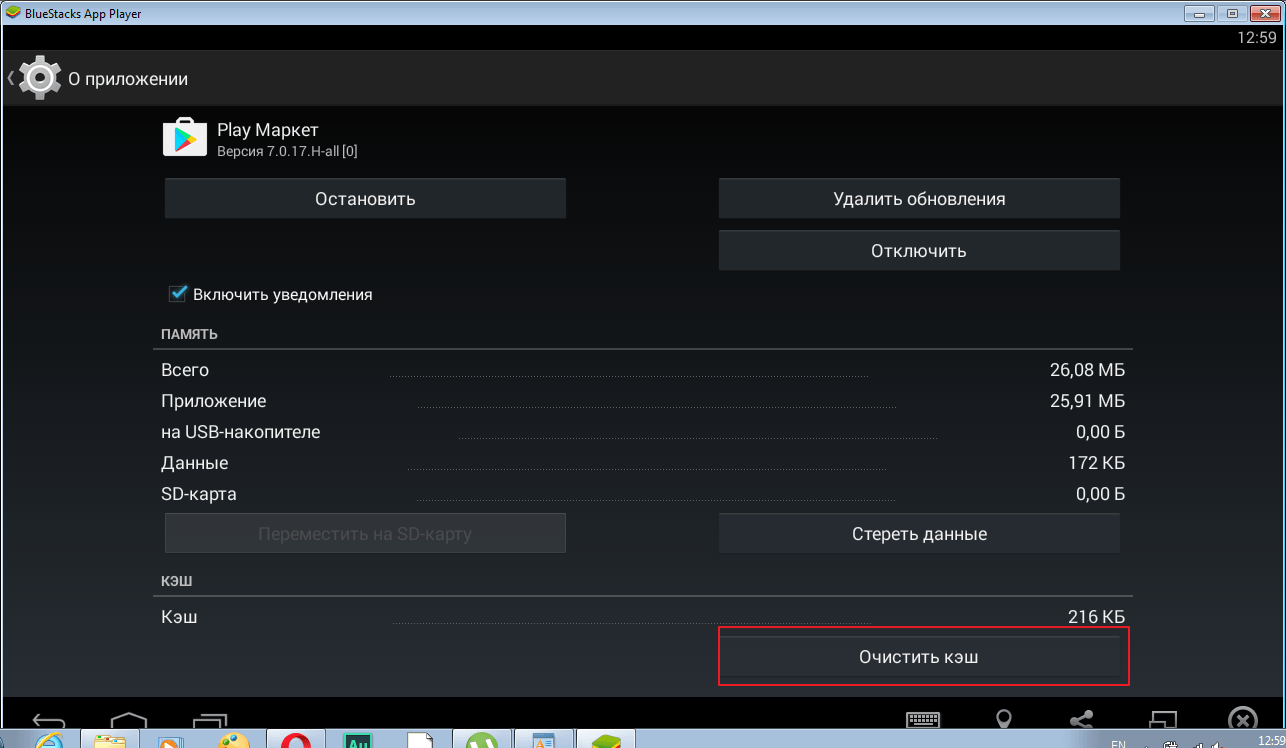
Μετά από όλους τους χειρισμούς, το πρόβλημα πρέπει να εξαφανιστεί. Όταν είχα μια παρόμοια κατάσταση, με βοήθησε η αλλαγή του κωδικού πρόσβασης και, στη συνέχεια, η εκκαθάριση της προσωρινής μνήμης του Play Market.
Οι περισσότεροι άνθρωποι αντιμετωπίζουν προβλήματα με τις υπηρεσίες Google, ένα από τα πιο συνηθισμένα είναι το πρόβλημα σύνδεσης στη δημοφιλή υπηρεσία Google Play. Αφού διαβάσατε εκατοντάδες συμβουλές, σπάζοντας το Διαδίκτυο αναζητώντας μια αιτία, πολλοί εξακολουθούν να μην βρίσκουν λύση.
Ένα από τα αρχικά βήματα για την επίλυση αυτού του προβλήματος είναι εξειδικευμένο πρόγραμμαπου ονομάζεται Ελευθερία. Δημιουργήθηκε για να πραγματοποιήσει αγορές πόρων εντός της εφαρμογής "". Αυτός ο τρόπος επίλυσης του προβλήματος έγκειται στο γεγονός ότι εάν νωρίτερα, έχετε ήδη εγκαταστήσει αυτό το πρόγραμμα, αλλά στη συνέχεια το απεγκαταστήσετε, όλα μπορούν να επιστραφούν εγκαθιστώντας το ξανά. Λοιπόν, κατεβάστε το πρόγραμμα Freedom, εγκαταστήστε το, ανοίξτε το, κάντε κλικ στο "Stop", μετά κλείστε το και απεγκαταστήστε το ξανά. Εάν αυτή η μέθοδος δεν έφερε κανένα αποτέλεσμα, πρέπει να μεταβείτε στη δεύτερη μέθοδο.
Επίλυση του προβλήματος: Απέτυχε η δημιουργία αξιόπιστης σύνδεσης με τον διακομιστή

V με αυτόν τον τρόποεξαλείψτε το σφάλμα, προχωρήστε στη διαδρομή / σύστημα / ect εκεί ψάχνουμε για το αρχείο " Οικοδεσπότες". Ανοίγουμε μέσα επεξεργαστής κειμένουαυτό το αρχείο και προσθέστε το "127.0.0.1 localhost". Για να αποθηκεύσετε τις ρυθμίσεις για αυτήν τη λειτουργία, πρέπει να επανατοποθετήσετε / το σύστημα σε λειτουργία r / w ή να επαναφέρετε τους τυπικούς κεντρικούς υπολογιστές χρησιμοποιώντας το AdAway.

Πιθανώς η πλειοψηφία των χρηστών να έχει εγκατεστημένο το δημοφιλές πρόγραμμα "". Με τον τρίτο τρόπο, πρέπει να πάτε στο δικό σας Λογαριασμός GMailμέσω αυτού του πελάτη. Στις περισσότερες περιπτώσεις, είναι αυτή η μέθοδος που λειτουργεί, αλλά αν αυτή τη φορά δεν λειτουργεί τίποτα, μπορείτε να δοκιμάσετε την τέταρτη μέθοδο.

ημερομηνία και ώραμπορεί να παίξει σημαντικό ρόλο σε κινητές συσκευές που βασίζονται στο Android, ο λόγος για τη λάθος σύνδεση μπορεί να κρύβεται στο λάθος καθορισμένη ημερομηνίακαι του χρόνου. Δοκιμάστε να επαναφέρετε τις ρυθμίσεις ημερομηνίας και ώρας. Εάν αυτό δεν σας βοηθήσει, μεταβείτε στο βήμα 5.

Ο πέμπτος τρόπος είναι να αναβοσβήνει Σκληρή επαναφορά.Μην ξεχνάτε ότι σε αυτήν την περίπτωση απολύτως όλα τα δεδομένα σας κινητή συσκευήθα χαθεί, γι' αυτό είναι καλύτερα να γίνει αντιγράφων ασφαλείαςσυστήματα.
Μπορείτε να βρείτε όλες τις απαραίτητες πληροφορίες σχετικά με το υλικολογισμικό για το συγκεκριμένο gadget σας στον ιστότοπο, αλλά η εγγραφή εκεί είναι υποχρεωτική. Εάν καμία από τις προτεινόμενες μεθόδους δεν σας ταιριάζει, μπορείτε ακόμα να προσπαθήσετε να αναζητήσετε ανεξάρτητα μια λύση σε αυτό το πρόβλημα και να συμβουλευτείτε διάφορα φόρουμ. Αλλά, αν λάβουμε υπόψη ότι οι πέντε προαναφερθείσες μέθοδοι δεν σας βοήθησαν με κανέναν τρόπο, τότε παρόλα αυτά, θα ήταν καλύτερα να απευθυνθείτε στη βοήθεια ειδικών που σίγουρα ξέρουν τι είναι τι και θα μπορούν για να σας εξηγήσω ποια ακριβώς ήταν η αιτία των προβλημάτων σας με μια συσκευή Android.

Έρικ
ευχαριστώ! βοήθησε με το YouTube.
Εβγκένι Κότοφ
Ευχαριστώ για τη βοήθειά σου !!!
Αντρέικινς
Γεια, με λένε Andrey, θέλω να σας πω για μια ακόμη μέθοδο.
Αυτή η μέθοδος θα πρέπει να χρησιμοποιείται σε ακραίες περιπτώσεις, εάν κανένα από τα παραπάνω δεν έχει βοηθήσει.
Έχω ένα tablet Explay Lagoon
Για αυτό χρειάζεστε:
1 Ορίστε δικαιώματα ρίζας
2 Λήψη του ES File Explorer (για πλήρης πρόσβασησε όλους τους φακέλους android, είχα την έκδοση 3.1.9.1)
3 Λήψη Lucky Patcher (χρησιμοποίησα την έκδοση 5.6.8)
4 Δημιουργήστε αντίγραφο ασφαλείας όλων των σημαντικών δεδομένων της συσκευής σας
Στη συνέχεια εκτελούμε όλες τις ενέργειες πολύ προσεκτικά.
1. Μεταβείτε στο ES explorer-> tools-> enable to ROOT explorer
2. Η μετάβαση στον ριζικό φάκελο υποδεικνύεται ως - /
3.Μεταβείτε στην εφαρμογή System
4. Βρείτε την εφαρμογή com.google.android.gsf.login (Λογαριασμοί Google) και, στη συνέχεια, αντιγράψτε την στο USB stick.
5. Φροντίστε να το αντιγράψετε.
6. Στη συνέχεια, διαγράψτε την εφαρμογή com.google.android.gsf.login στο φάκελο εφαρμογής / -> System->.
8. Κάντε μια σκληρή κοπή
9. Ενεργοποιήστε τη συσκευή
9. Ανοίξτε το Lucky Patcher
10. Κάντε κλικ στην επιγραφή "Rebuild & Install"
11. Βρείτε ένα αντίγραφο ασφαλείας της εφαρμογής com.google.android.gsf.login (Λογαριασμοί Google)
12. Κάντε κλικ στο αντίγραφο ασφαλείας, επιλέξτε "εγκατάσταση ως εφαρμογή συστήματος"
13. Αφού ολοκληρωθεί η εγκατάσταση, κάνουμε επανεκκίνηση της συσκευής μας chkdo και χαιρόμαστε με τα αποτελέσματα της δουλειάς μας.
Πολλοί άνθρωποι αντιμετωπίζουν προβλήματα με την προσθήκη ενός λογαριασμού στον κατάλογο του Google Play, δηλαδή, όταν συνδέονται, λαμβάνουν το σφάλμα "Αποτυχία δημιουργίας αξιόπιστης σύνδεσης με τον διακομιστή". Πώς να το λύσετε και τι το προκάλεσε; Διαβάστε περισσότερα στο άρθρο μας.
Ελευθερία
Στις περισσότερες περιπτώσεις, η πηγή του προβλήματος είναι ένα πειρατικό πρόγραμμα που επιτρέπει δωρεάν λήψεις περιεχομένου επί πληρωμή για εφαρμογές και παιχνίδια στο Google Play. Εάν είχατε εγκαταστήσει προηγουμένως το Freedom, αλλά στη συνέχεια το απεγκαταστήσατε και μετά εμφανίστηκε το σφάλμα "Αποτυχία δημιουργίας αξιόπιστης σύνδεσης με τον διακομιστή", τότε μπορείτε να λύσετε το πρόβλημα ως εξής:- Κάντε λήψη και εγκαταστήστε ξανά το Freedom.
- Ανοίγουμε το πρόγραμμα.
- Κάντε κλικ στο «Διακοπή».
- Στη συνέχεια, κλείστε το Freedom και αφαιρέστε το από τη συσκευή.
Αλλαγή κεντρικών υπολογιστών
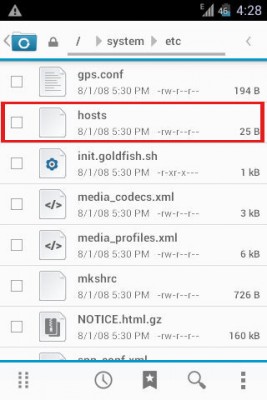
Εάν χρησιμοποιήσατε το Freedom, αλλά η μέθοδος εγκατάστασης και απεγκατάστασης του προγράμματος δεν σας βοήθησε, τότε πρέπει να αλλάξετε Αρχείο κεντρικών υπολογιστώνστο σύστημα. Αυτό απαιτεί και διαχείριση αρχείων :
- Ανοίξτε το Root Explorer και επιλέξτε δικαιώματα R / W (ανάγνωση / εγγραφή, αλλαγή αρχείων).
- Μεταβείτε στο φάκελο / σύστημα / κλπ /.
- Βρείτε το αρχείο εκεί Οικοδεσπότεςκαι ανοίξτε το σε ένα πρόγραμμα επεξεργασίας κειμένου.
- Διαγράψτε όλο το κείμενο και προσθέστε μια γραμμή 127.0.0.1 localhost.
- Ανακτήστε το αρχικό αρχείο Hosts χρησιμοποιώντας την εφαρμογή.
- Απλώς διαγράψτε το αρχείο Hosts - θα ανακτηθεί μόνο του και στην αρχική του μορφή.
Youtube
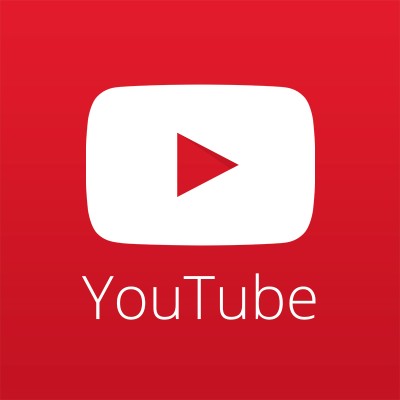
Μπορεί συχνά να λύσει το πρόβλημα σε κάθε συσκευή Android. Για αυτό:
- Εκτόξευση εφαρμογή YouTube.
- Ανοίξτε το μενού περιβάλλοντος με το κουμπί στη θήκη της συσκευής.
- Κάντε κλικ στο «Σύνδεση στον λογαριασμό σας».
- Εισαγάγετε τα στοιχεία του λογαριασμού σας Google και συνδεθείτε.
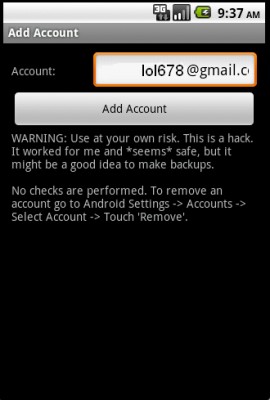
Μπορείτε επίσης να χρησιμοποιήσετε μια εφαρμογή που προσθέτει αναγκαστικά έναν λογαριασμό Google στο λειτουργικό σύστημα Android.
ημερομηνία και ώρα
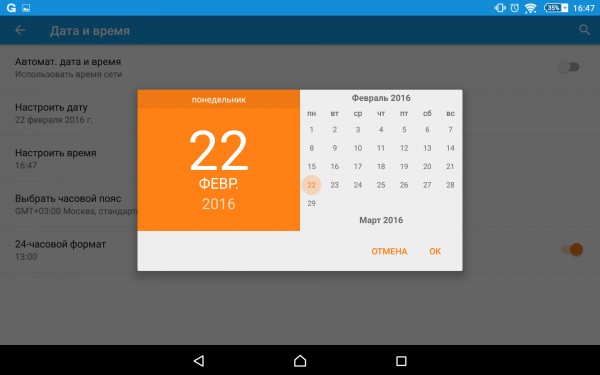
Το σφάλμα "Αποτυχία δημιουργίας αξιόπιστης σύνδεσης με τον διακομιστή" μπορεί επίσης να προκληθεί από εσφαλμένη ρύθμιση ημερομηνίας και ώρας στη συσκευή. Προσπαθήστε να ρυθμίσετε την ημερομηνία και την ώρα με μη αυτόματο τρόπο ή να τις συγχρονίσετε με τη δική σας κινητής τηλεφωνίας... Αυτό συχνά βοηθά.
Υλικολογισμικό και σκληρή επαναφορά
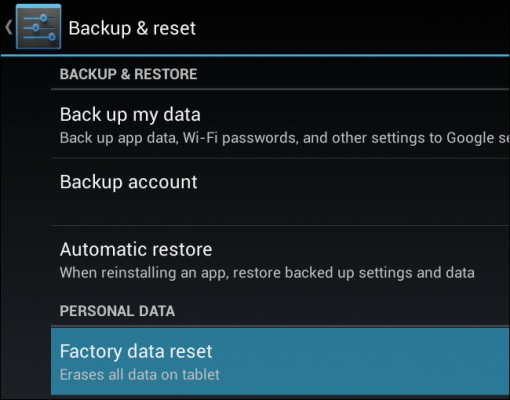
Εάν όλες οι προηγούμενες μέθοδοι δεν βοήθησαν, τότε μπορείτε να κάνετε μια σκληρή επαναφορά ( Σκληρή επαναφορά) συσκευές - λογισμικό (μέσω ρυθμίσεων) ή υλικό. Μια μαλακή επαναφορά μπορεί να βρεθεί στις ρυθμίσεις οποιασδήποτε συσκευής ("Επαναφορά εργοστασιακών ρυθμίσεων"). Η σκληρή επαναφορά με το πάτημα ορισμένων κουμπιών υλικού γίνεται διαφορετικά για όλες τις συσκευές - μπορείτε να μάθετε για αυτό στο Διαδίκτυο.
Μπορείτε επίσης να εγκαταστήσετε ένα άλλο υλικολογισμικό στο smartphone σας ή να εγκαταστήσετε ξανά το αρχικό μη αυτόματα. Μια άλλη παρόμοια μέθοδος είναι η εγκατάσταση του δωρεάν πακέτου GApps μέσω ανάκτησης. Πριν από τη σκληρή επαναφορά και άλλους ακραίους τρόπους επίλυσης του προβλήματος με το Google Play φροντίστε να δημιουργήσετε αντίγραφα ασφαλείας της συσκευής σας.
- Τοποθετήστε μια άλλη κάρτα SIM στη συσκευή σας και προσθέστε έναν λογαριασμό Google.
- Εκτελέστε τον οδηγό αρχική εγκατάστασησυσκευές.
- Απενεργοποιήστε τον έλεγχο ταυτότητας δύο παραγόντων Λογαριασμός Google.
- Απενεργοποιήστε το Google Play και υπηρεσίες GoogleΠαίξτε στο μενού Εφαρμογές, διαγράψτε δεδομένα, ενεργοποιήστε και επανεκκινήστε τη συσκευή σας.
υπηρεσίες Google- αδύναμη πλευρά λειτουργικό σύστημα Android. Με τη δουλειά τους συνδέονται τα περισσότερα από τα σφάλματα και τα προβλήματα που μπορεί να αντιμετωπίσει ο κάτοχος της αντίστοιχης συσκευής. Ένα τέτοιο σφάλμα υποδηλώνει την αδυναμία δημιουργίας αξιόπιστης σύνδεσης με διακομιστής googleΠαίζω. Εάν αντιμετωπίσετε το πρόβλημα "Δεν είναι δυνατή η δημιουργία αξιόπιστης σύνδεσης με τον διακομιστή Google Play" και κατεβάστε κάτι από αυτόν.
Παρά τη φαινομενική σοβαρότητα, στις περισσότερες περιπτώσεις είναι αρκετά εύκολο να εξαλειφθεί. Υπάρχουν διάφοροι τρόποι με τους οποίους μπορείτε να επαναφέρετε τη συσκευή σε πλήρη λειτουργικότητα και να αναγκάσετε το "Market" να ανοίξει κανονικά.

Είναι πιθανό η αιτία του αντίστοιχου σφάλματος να βρίσκεται στο τροποποιημένο αρχείο Οικοδεσπότες... Εάν το root έχει ήδη ληφθεί στο τηλέφωνο, τότε θα χρειαστείτε:
- Μεταβείτε στην ενότητα μνήμη συστήματος.
- Ανοίξτε τον κατάλογο / σύστημα / κ.λπ.
- Βρείτε το αρχείο Hosts σε αυτό και ανοίξτε το σε οποιοδήποτε πρόγραμμα που μπορεί να επεξεργαστεί αρχεία κειμένου.
- Ορίστε τα δικαιώματα για την τροποποίηση του αρχείου.
- Καταργήστε τα πάντα από αυτό εκτός από το "127.0.0.1 localhost".
- Μετά από αυτό, θα πρέπει να επανεκκινήσετε το smartphone σας για να τεθούν σε ισχύ οι νέες ρυθμίσεις.
Αυτό θα επαναφέρει τη διαμόρφωση "Hosts" στην αρχική της μορφή. Μερικές φορές αυτό λύνει το πρόβλημα.
Μεταβείτε σε ένα από τα τυπικά προγράμματα της Google, για παράδειγμα, το πρόγραμμα-πελάτη YouTube
Σχεδόν όλοι τυπικές εφαρμογέςαπό την Google (GMAIL, YouTube, Google Photo, κ.λπ.) συνδεθείτε σε διακομιστές μέσω κρυπτογραφημένης σήραγγας (παρόμοιο πρόβλημα συμβαίνει σε). Εάν μια τέτοια εφαρμογή καταφέρει να δημιουργήσει μια ασφαλή σύνδεση, τότε το Play Market θα πρέπει επίσης να λειτουργεί κανονικά. Γιατί αυτό λειτουργεί δεν είναι ξεκάθαρο, αλλά μερικές φορές βοηθά.
Λανθασμένη ημερομηνία και ώρα
![]()
Πολλές υπηρεσίες, συμπεριλαμβανομένου του Play Market, είναι πολύ ευαίσθητες στις ρυθμίσεις ώρας που είναι εγκατεστημένες στη συσκευή. Εάν το smartphone έχει λάθος ώρα ή λάθος ημερομηνία, τότε πολλές από τις εφαρμογές θα αρνηθούν να δημιουργήσουν κρυπτογραφημένες συνδέσεις ή δεν θα θέλουν καθόλου να συνδεθούν στο Διαδίκτυο.
Επομένως, φροντίστε να μάθετε εάν το ρολόι σας έχει ρυθμιστεί σωστά. Αν όχι, τότε ρυθμίστε τα σωστά στην ώρα (και ειδικά στην ημερομηνία).
Επαναφορά προεπιλεγμένων ρυθμίσεων
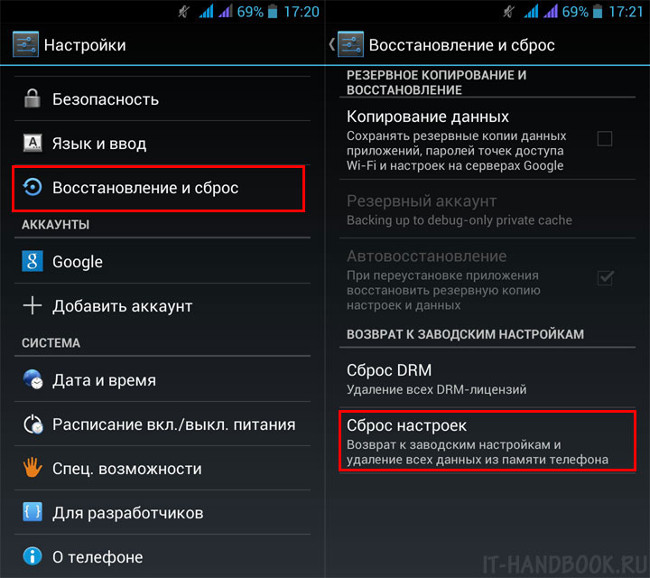
Ένας άλλος τρόπος που βοηθά στο 70-80% των περιπτώσεων σφαλμάτων όταν δεν μπορεί να δημιουργηθεί αξιόπιστη σύνδεση με τον διακομιστή Google Play είναι η επαναφορά των ρυθμίσεων στις εργοστασιακές ρυθμίσεις. Για να γίνει αυτό χρειάζεται:
- Μεταβείτε στις ρυθμίσεις smartphone.
- Επιλέξτε την κατηγορία "Ανάκτηση και επαναφορά".
- Βρείτε και κάντε κλικ στο "Επαναφορά ρυθμίσεων" ή "Επαναφορά Tablet PC".
- Αποδεχτείτε την ενέργεια στο αναδυόμενο παράθυρο και περιμένετε να επανεκκινηθεί το τηλέφωνο.
Ξέρω:αφού ολοκληρώσετε όλες τις προηγούμενες ρυθμίσεις, εγκατεστημένες εφαρμογέςκαι ακόμη και αρχεία (βίντεο, μουσική, φωτογραφίες) θα διαγραφούν οριστικά. Επομένως, εάν υπάρχει κάτι σημαντικό για εσάς στη μνήμη της συσκευής, φροντίστε να το μεταφέρετε στον υπολογιστή σας ή να το ανεβάσετε στο «σύννεφο» στο Διαδίκτυο.
Smartphone που αναβοσβήνει
Ακόμα κι αν η επαναφορά δεν βοήθησε, τότε ο μόνος τρόπος είναι να ανανεώσετε το τηλέφωνο. Αυτή η διαδικασία είναι αρκετά απλή, αλλά έχει τα δικά της χαρακτηριστικά λόγω ενός συγκεκριμένου μοντέλου τηλεφώνου. Μπορείτε να μάθετε πώς να αναβοσβήσετε ένα τηλέφωνο Android σε εξειδικευμένα φόρουμ ή στον ιστότοπο του κατασκευαστή της συσκευής.
Σε επαφή με
